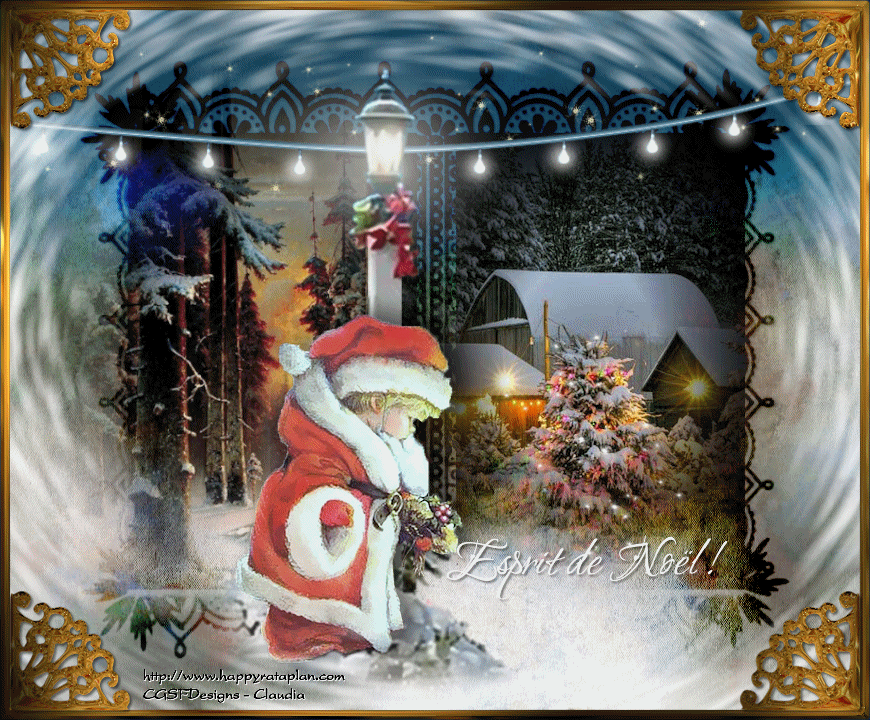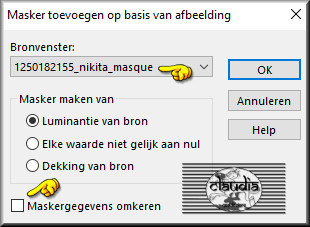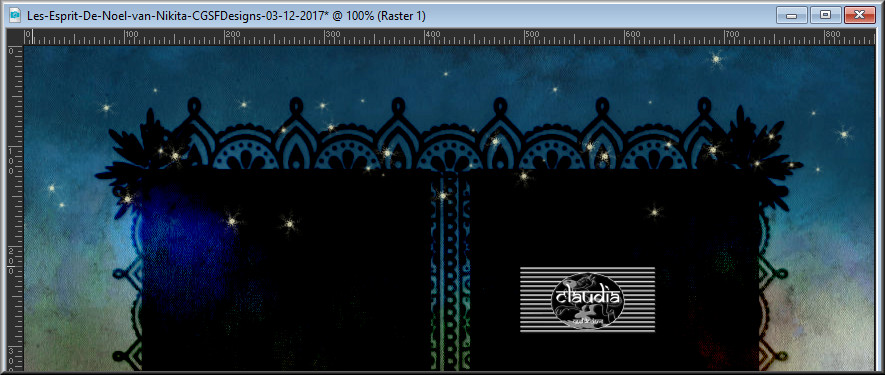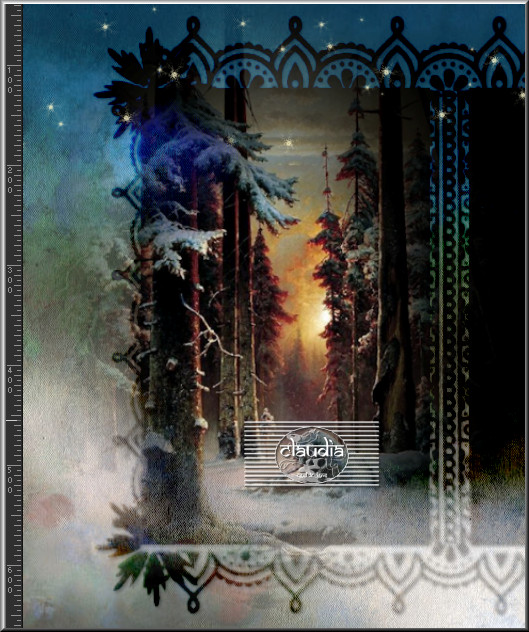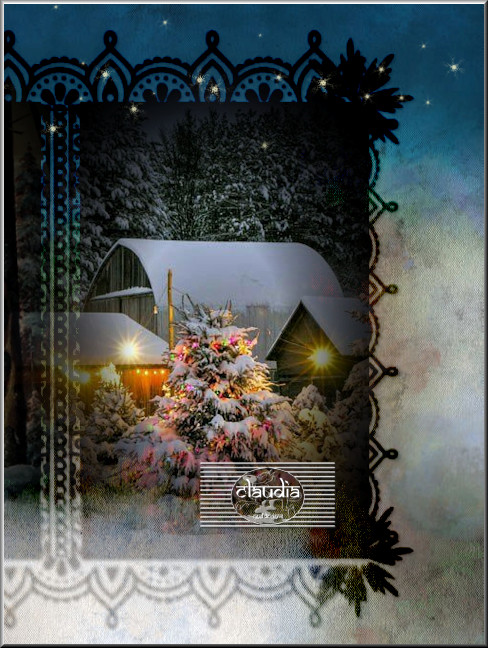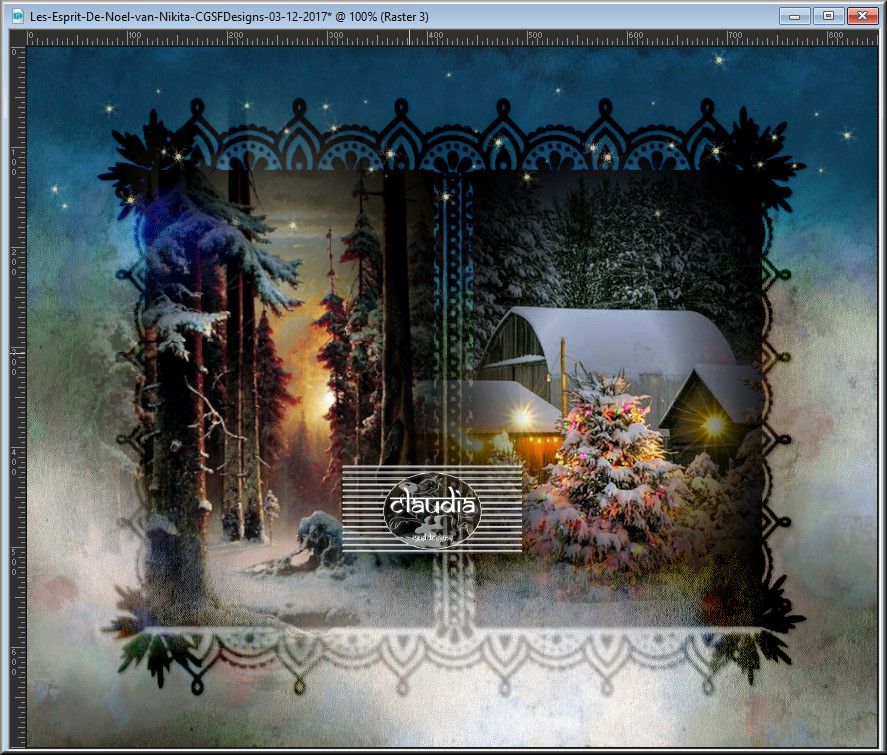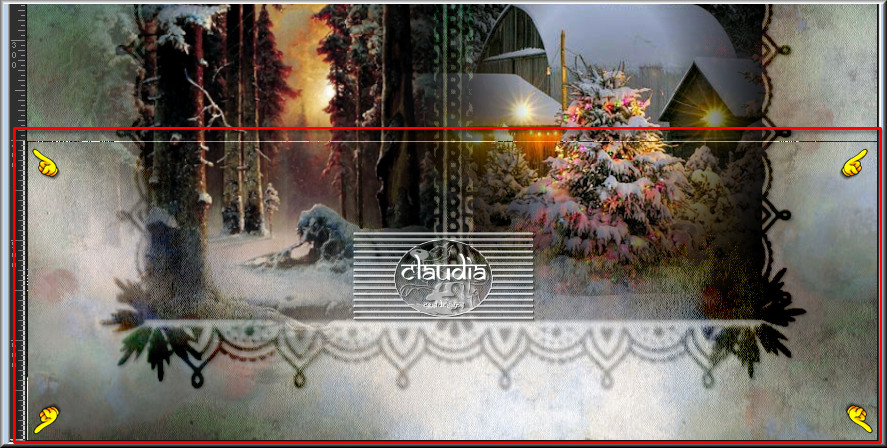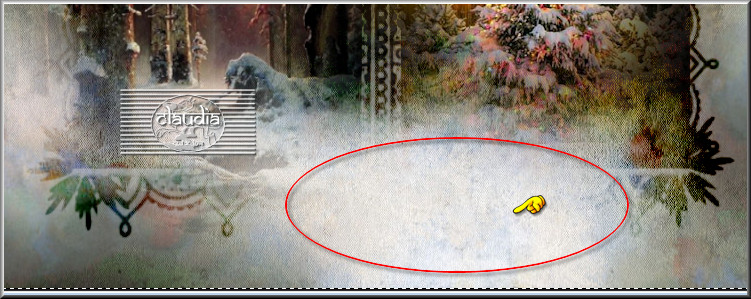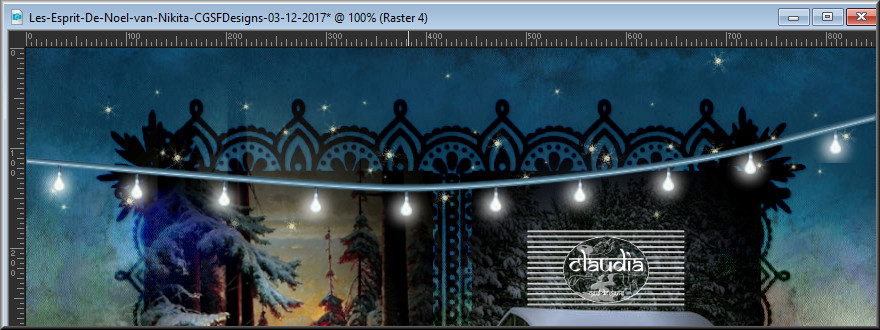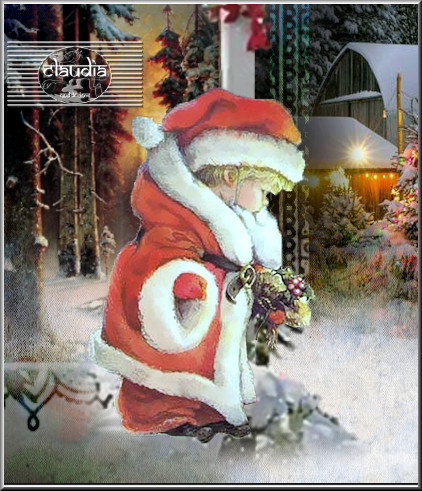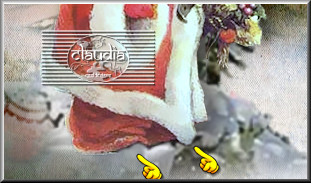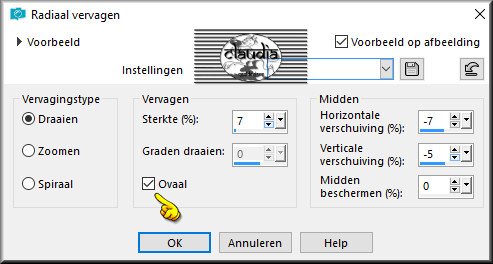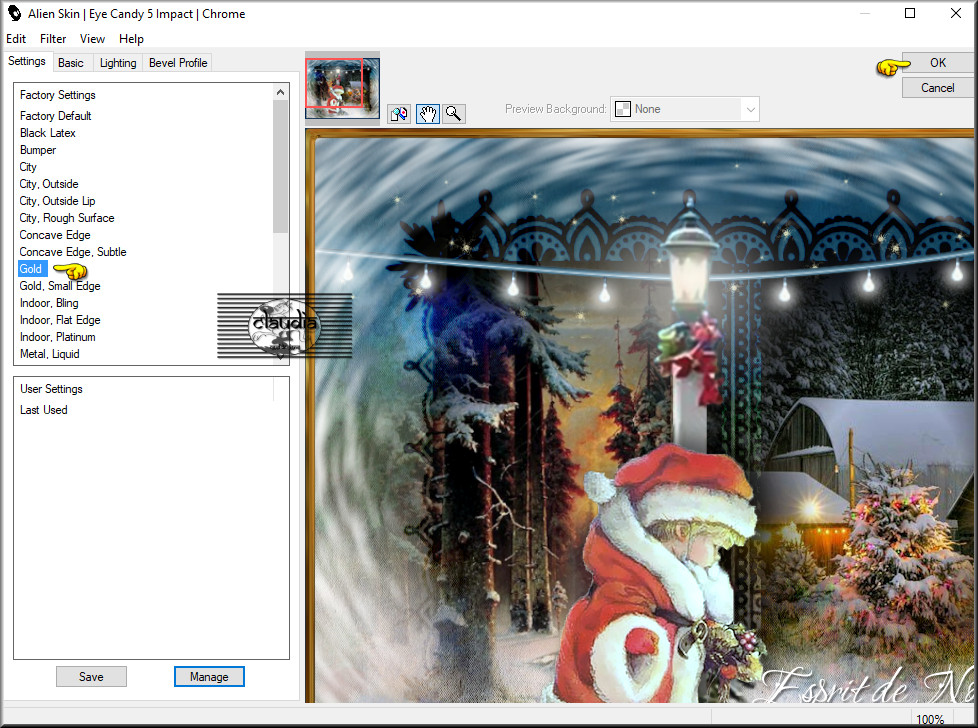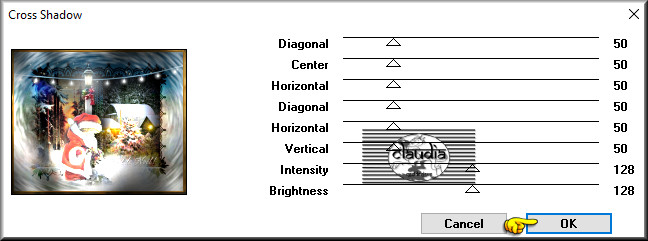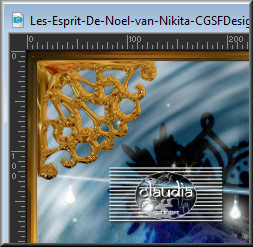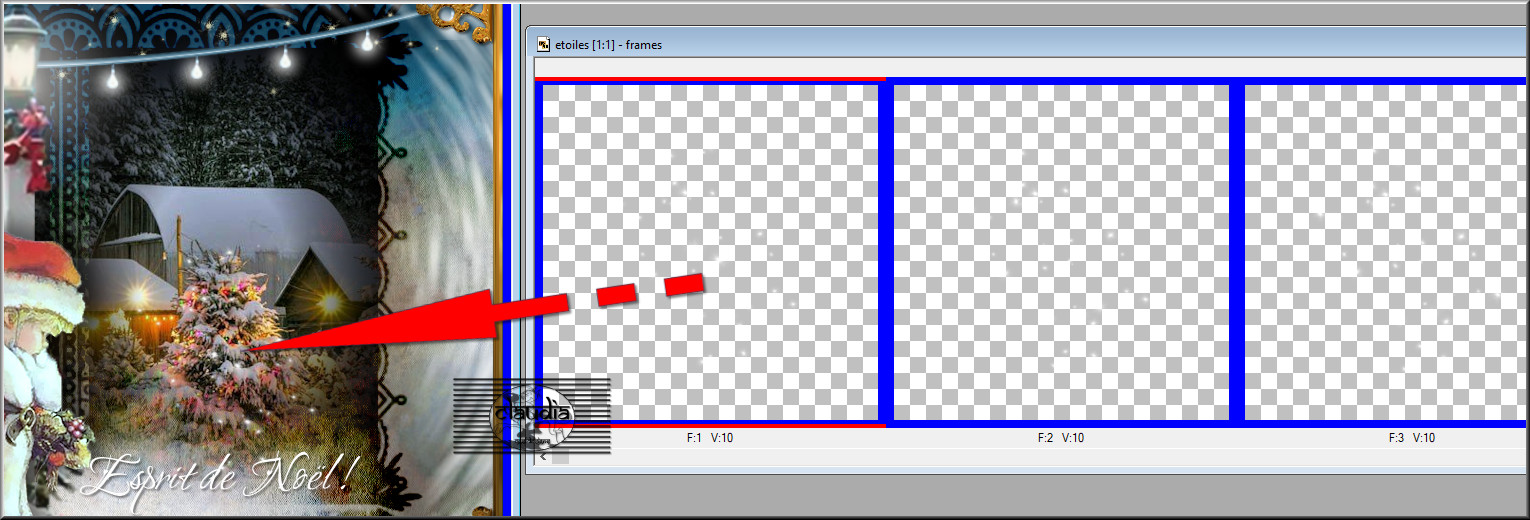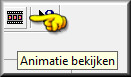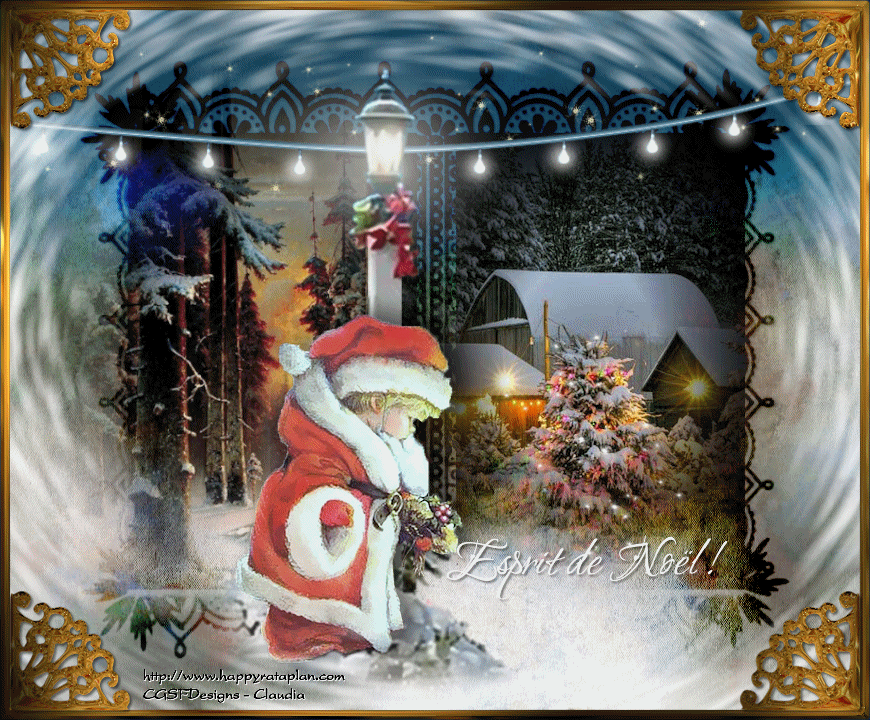
Deze tutorial is auteursrechtelijk beschermd door Rêveries, alle rechten voorbehouden.
Elke verspreiding, zonder voorafgaande schriftelijke toestemming is geheel verboden.
Elke gelijkenis met een andere tutorial is puur toeval.
Deze les is geschreven in PSP X9 op 03-12-2017.
Ik heb de persoonlijke toestemming van Nikita om haar lessen te vertalen uit het Frans.
Wil je deze vertaling linken, dan moet je Nikita daarvoor persoonlijk toestemming om vragen !!!
Ik ben alleen maar de vertaler, de auteursrechten liggen volledig bij Nikita.
Merci beaucoup Nikita, que je pouvez traduire vos leçons en Néerlandais.
Claudia.
Materialen :

Het Masker "1250182155_nikita_masque" openen we in PSP zelf.
Installeer het font "Love Light" als je een eigen tekst wilt maken.
De gebruikte filters in deze les :

- Eye Candy 5 : Impact - Chrome.
- Graphics Plus - Cross Shadow.
Klik op de banner om Animatie Shop te downloaden :

Klik op onderstaande banner om naar de originele les te gaan :

Wanneer je met eigen kleuren werkt speel dan met de mengmodus
en/of dekking naar eigen inzicht.
Open de tubes in PSP, dupliceer ze en sluit de originele.
We werken verder met de duplicaten.
Verwijder de watermerken van Nikita op de gedupliceerde tubes.

Kleurenpallet :

Voorgrondkleur = #0F3056

1.
Open uit de materialen het plaatje "backround_nkt".
Lagen - Dupliceren.
Open uit de materialen het Masker "1250182155_nikita_masque" en minimaliseer het.
Ga terug naar je werkje.
Lagen - Nieuwe maskerlaag - Uit afbeelding :
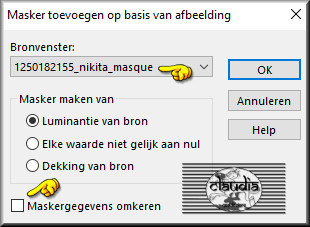
Lagen - Samenvoegen - Groep samenvoegen.
Lagen - Eigenschappen : zet de Mengmodus van deze laag op Doordrukken.
Effecten - 3D Effecten - Slagschaduw :
Verticaal = 2
Horizontaal = 2
Dekking = 60
Vervaging = 4
Kleur = Zwart (#000000)
Schaduw op nieuwe laag aangevinkt !!!
Lagen - Eigenschappen : zet de Dekking van de schaduwlaag op 51%.
Activeer nu de bovenste laag in het Lagenpallet.

2.
Open uit de materialen het element "etoiles-nkt".
Bewerken - Kopiëren.
Ga terug naar je werkje.
Bewerken - Plakken als nieuwe laag.
Plaats de sterren bovenaan op je werkje :
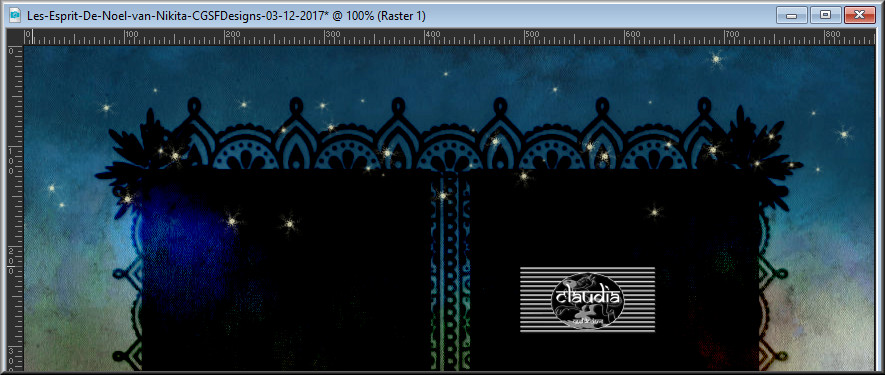

3.
Open uit de materialen de tube "forêt-nkt".
Bewerken - Kopiëren.
Ga terug naar je werkje.
Bewerken - Plakken als nieuwe laag.
Plaats de tube in het linker gedeelte van het masker :
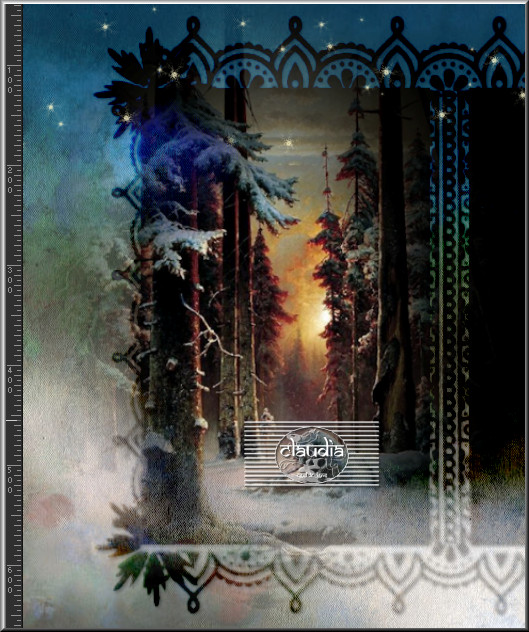

4.
Open uit de materialen de tube "maison_nkt".
Bewerken - Kopiëren.
Ga terug naar je werkje.
Bewerken - Plakken als nieuwe laag.
Plaats de tube in de rechterkant van het masker :
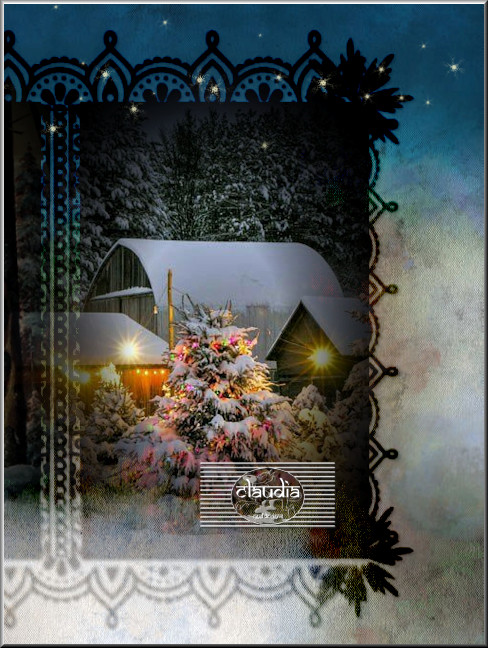
Je werkje ziet er nu zo uit :
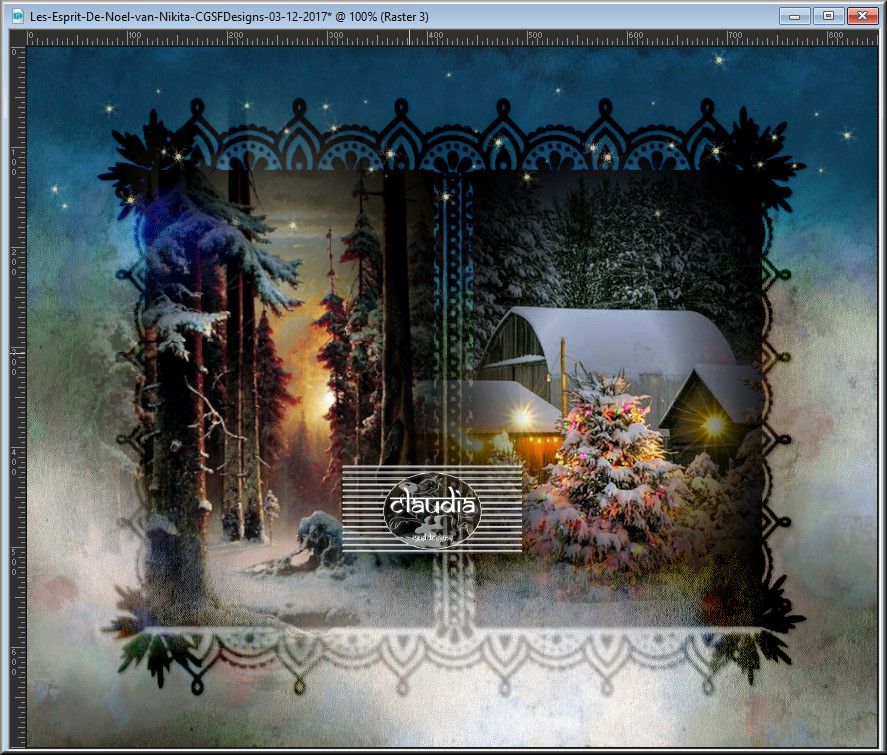

5.
Acriveer de "Schaduw-laag" (= Groep - Kopie van Achtergrond Schaduw 1).
Activeer het Selectiegereedschap (toets S op het toetsenbord) - Rechthoek en zet Doezelen op 40.
Maak een selectie zoals op het voorbeeld : je begint aan 400 px links en trekt helemaal naar rechts en naar onderen.
Dit is de selectie voor het doezelen
:
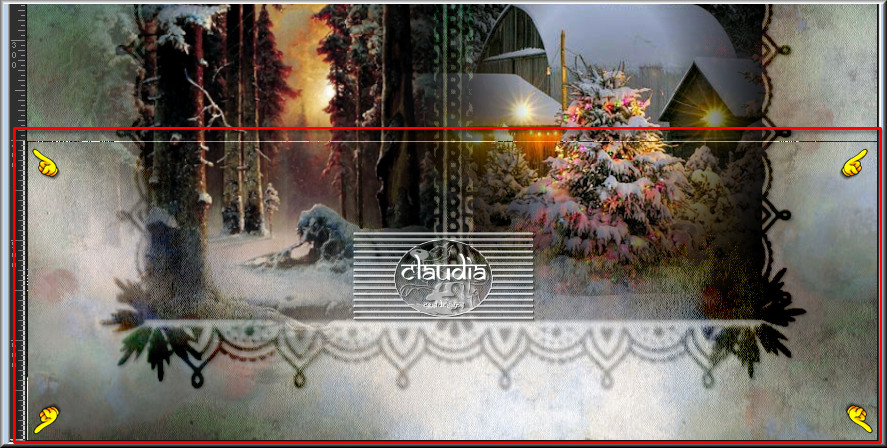
Dit is de selectie na het doezelen :

Druk nu 1 x op de Delete toets op het toetsenbord en dan is dit gedeelte weg :
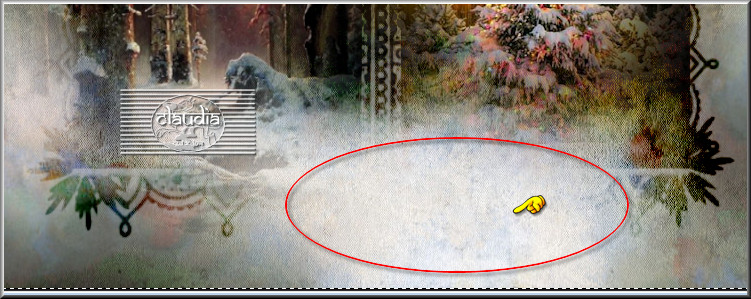
Selecties - Niets selecteren.

6.
Activeer de bovenste laag in het Lagenpallet (= Raster 3).
Open uit de materialen de tube "ampoules-nkt".
Bewerken - Kopiëren.
Ga terug naar je werkje.
Bewerken - Plakken als nieuwe laag.
Plaats de lichtjes naar boven toe zoals op het voorbeeld :
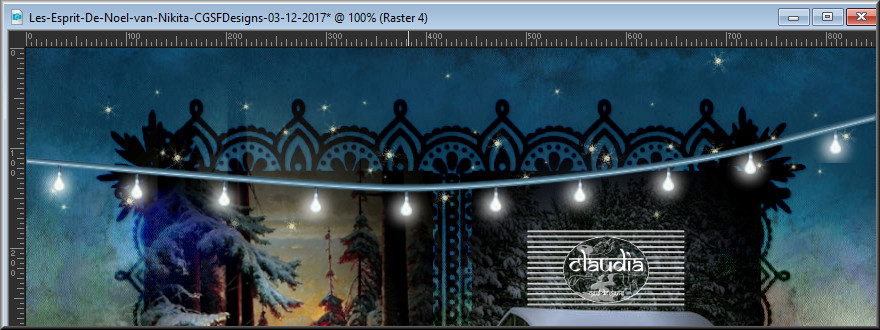

7.
Open uit de materialen de tube "lampadaire-nkt".
Bewerken - Kopiëren.
Ga terug naar je werkje.
Bewerken - Plakken als nieuwe laag.
Plaats de lantarenpaal iets naar links toe op je werkje :


8.
Open uit de materialen de tube "enfant-nkt".
Bewerken - Kopiëren.
Ga terug naar je werkje.
Bewerken - Plakken als nieuwe laag.
Afbeelding - Formaat wijzigen : 70%, formaat van alle lagen wijzigen niet aangevinkt.
Aanpassen - Scherpte - Verscherpen.
Plaats de tube iets naar links toe, voor de lantaarnpaal :
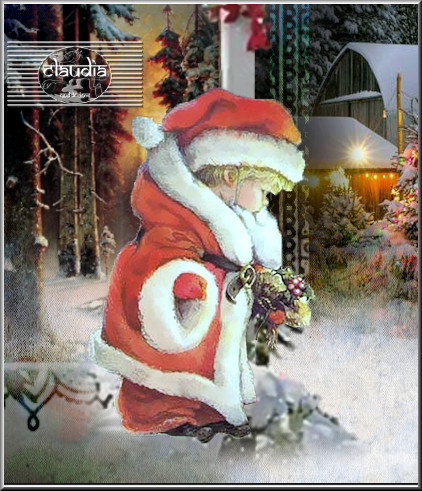
Effecten - 3D Effecten - Slagschaduw :
Verticaal = -7
Horizontaal = 13
Dekking = 50
Vervaging = 30
Kleur = Zwart (#000000)
Schaduw op nieuwe laag niet aangevinkt !!!

9.
Activeer het Wisgereedschap (= gummetje) met deze instellingen :

Ga terug naar je werkje en gum voorzichtig de voetjes weg van het kind :
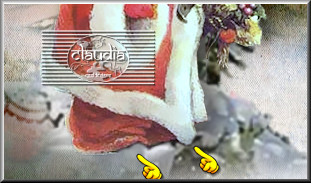

10.
Open uit de materialen de tube "neige-nkt".
Bewerken - Kopiëren.
Ga terug naar je werkje.
Bewerken - Plakken als nieuwe laag.
De tube staat gelijk goed.
Aanpassen - Vervagen - Radiaal vervagen :
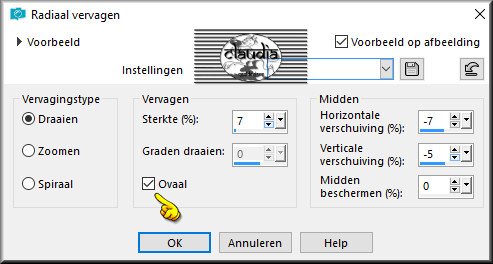

11.
Open uit de materialen het WordArt "Lettres-nkt" (of typ zelf een tekst).
Bewerken - Kopiëren.
Ga terug naar je werkje.
Bewerken - Plakken als nieuwe laag.
Plaats de tekst onderaan de boom, of waar jij deze wilt hebben :

Effecten - 3D Effecten - Slagschaduw :
Verticaal = 2
Horizontaal = 2
Dekking = 50
Vervaging = 3
Kleur = Zwart (#000000)

12.
Lagen - Samenvoegen - Alle lagen samenvoegen.
Afbeelding - Randen toevoegen : 10 px met de Voorgrondkleur : #0F3056, Symmetrisch aangevinkt.
Activeer de Toverstaf, Doezelen op 1 en Tolerantie op 0.
Ga terug naar je werkje.
Selecteer met de Toverstaf de blauwe rand van 10 px.

13.
Effecten - Insteekfilters - Alien Skin Eye Candy 5 : Impact - Chrome :
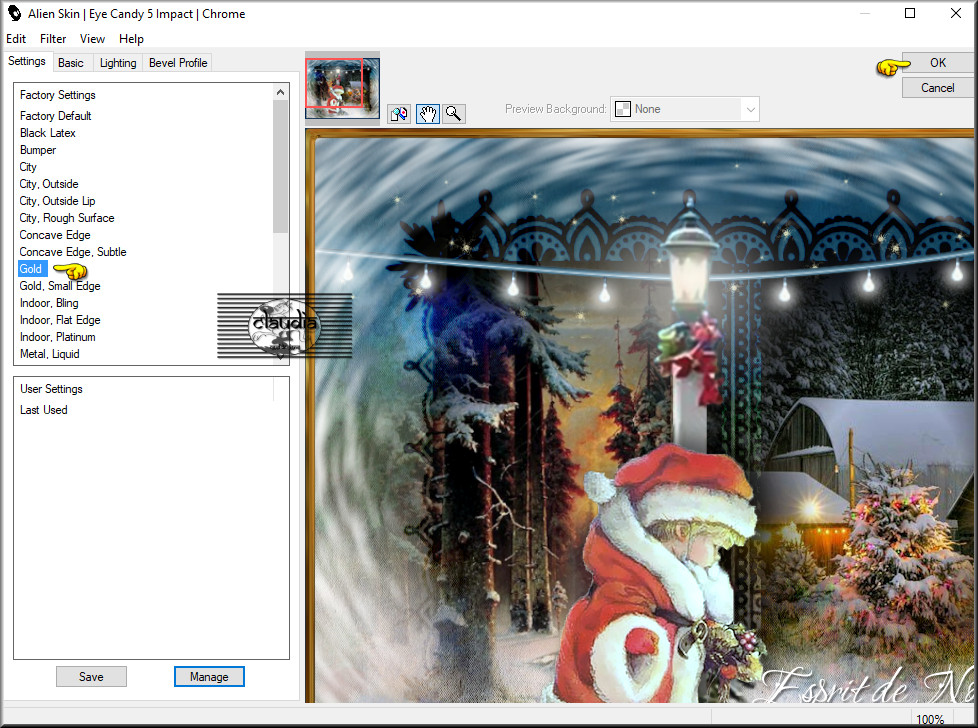

14.
Effecten - Insteekfilters - Graphics Plus - Cross Shadow :
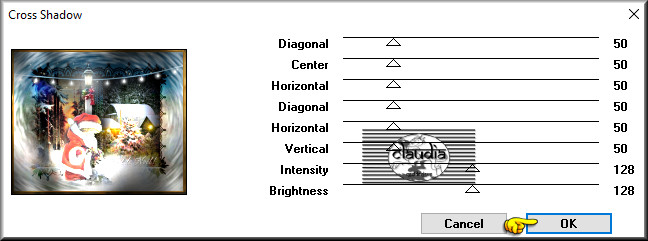
Selecties - Niets selecteren.

15.
Open uit de materialen de corner "coin-nkt".
Bewerken - Kopiëren.
Ga terug naar je werkje.
Bewerken - Plakken als nieuwe laag.
Afbeelding - Formaat wijzigen : 45%, formaat van alle lagen wijzigen niet aangevinkt.
Aanpassen - Scherpte - Verscherpen.
Plaats de corner in de linker bovenhoek :
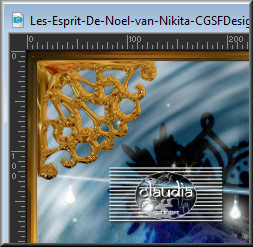
Lagen - Dupliceren.
Afbeelding - Spiegelen - Horizontaal spiegelen.
Lagen - Samenvoegen - Omlaag samenvoegen.
Lagen - Dupliceren.
Afbeelding - Spiegelen - Verticaal spiegelen (= Omdraaien).
Lagen - Samenvoegen - Omlaag samenvoegen.
Effecten - 3D Effecten - Slagschaduw :
Verticaal = 2
Horizontaal = 2
Dekking = 50
Vervaging = 3
Kleur = Zwart (#000000)

16.
Lagen - Nieuwe rasterlaag.
Plaats hierop je watermerkje.
Lagen - Samenvoegen - Alle lagen samenvoegen.
Bewerken - Kopiëren !!!
*****
OPEN NU ANIMATIE SHOP
*****
Bewerken - Plakken - Als nieuwe animatie.
Open nu het animatie-bestandje "etoiles" in Animatie Shop.
Dit bestandje heeft 18 frames. Dit kan je controleren rechts onderaan op je werkblad :

Bewerken - Alles selecteren.
Minimaliseer dit bestandje voor straks.
Ga naar je werkje met 1 frame, dit moeten er ook 18 in totaal zijn.
Dit doen we als volgt :
Animatie - Frames invoegen - Lege frames :

Als extra controle kijk je nog even onderaan rechts of je effectief 18 frames hebt, normaal gezien wel.
Bewerken - Alles selecteren !!!
*****
Activeer het opzij gezette bestandje,
Klik met de muis in het 1ste frame en laat de muisknop niet meer los !!!
Sleep het bestand naar het 1ste frame van je werkje en laat de muisknop pas los als de animatie
op de juiste plaats staat :
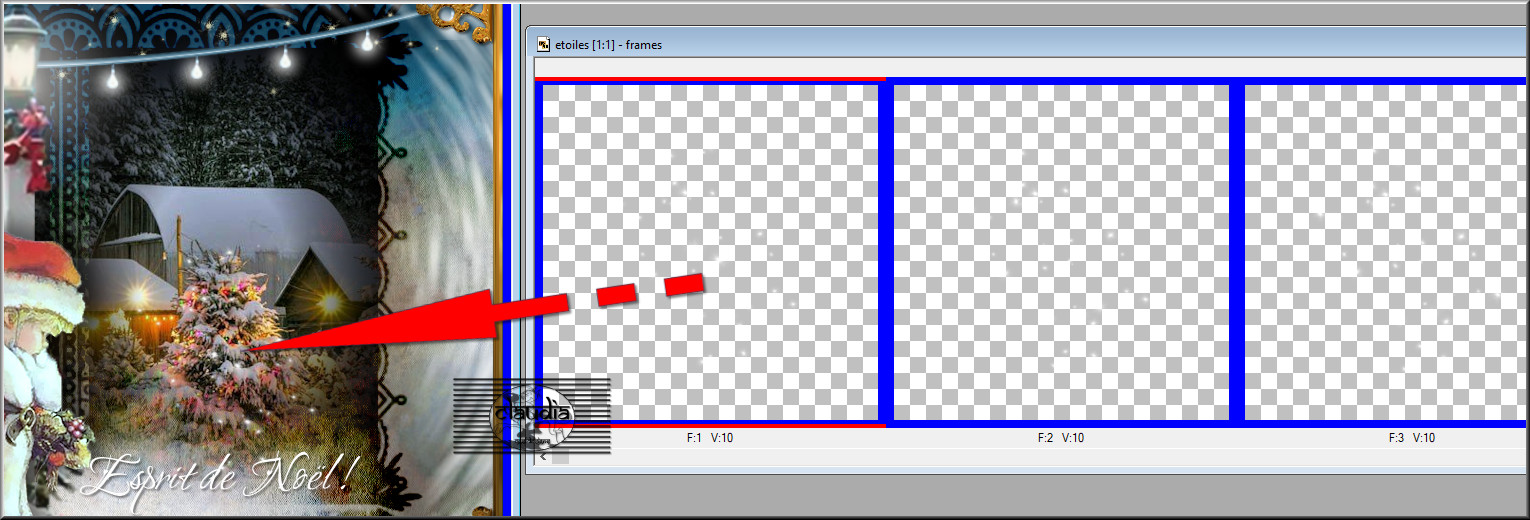

Je kunt de animatie bekijken door op het "Animatie bekijken" icoontje te klikken :
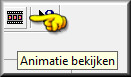
Sla je werkje op als GIF-formaat en dan is deze mooie les van Nikita klaar.

© Claudia - December 2017.